- 公開日:
- 更新日:
Google Nest Wifiポイントの接続方法
みなさんはGoogle Nest WiFiの拡張ポイントの接続方法をご存じでしょうか。
Google Nest WiFiはメッシュ方式で繋がる拡張ポイントを設置・接続することで、広い空間や階層、部屋が分かれている状況でも、電波に死角ができることなく快適なネット環境を提供できるようになります。
Google Nest WiFiの拡張ポイントの具体的な接続手順を紹介しています。ぜひ参考にしてみてください。
Google Nest Wifiポイントの接続方法
Google Nest WiFiの拡張ポイントの接続方法をスクリーンショットを用いてお伝えします。難しい操作は必要としませんので、デバイスの操作が苦手という方も安心です。
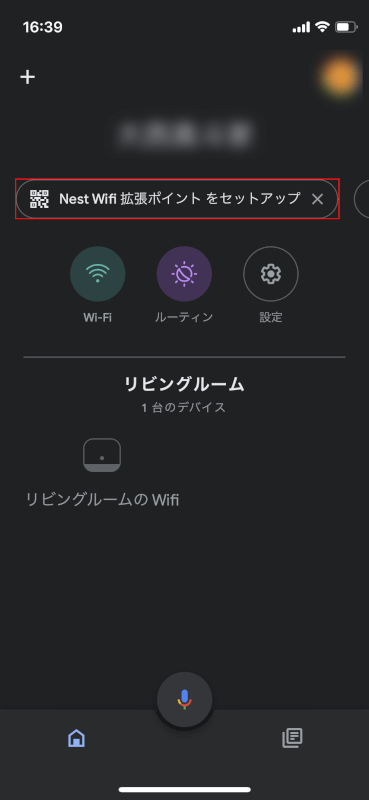
Google Nest WiFiを管理する「Google Home」アプリを開き、「Nest Wifi 拡張ポイントをセットアップ」ボタンをタップします。
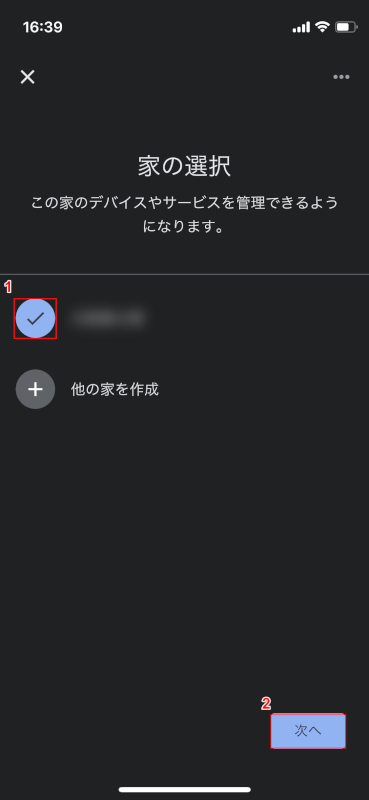
①拡張ポイントを設置する家を選択し、②「次へ」ボタンをタップします。
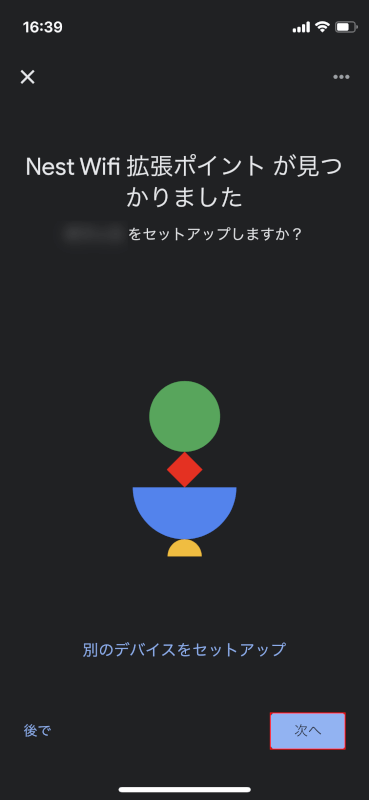
「Nest WiFi拡張ポイントが見つかりました」という画面が表示されれば検出は完了ですので、「次へ」ボタンをタップします。
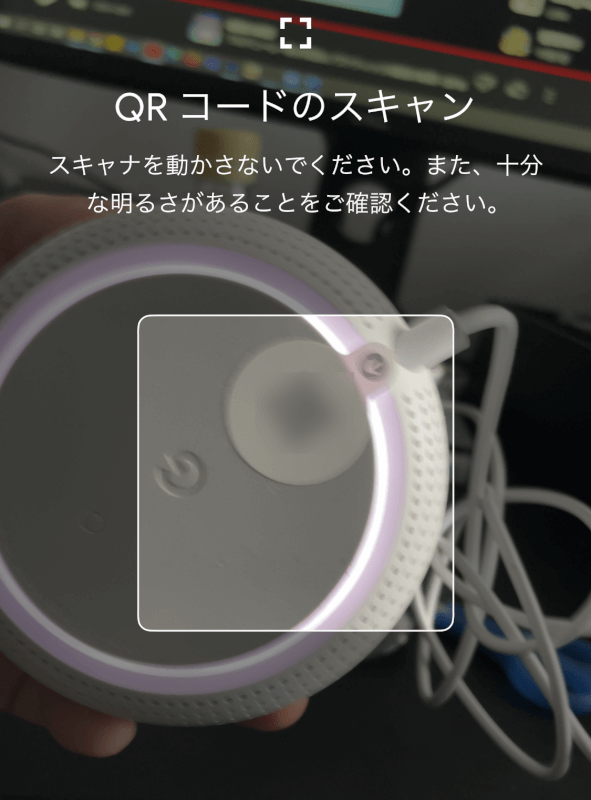
Google Nest WiFiの拡張ポイントの底に貼ってあるQRコードを、画面の枠内に表示させスキャンします
QRコードのスキャンが正常に完了すると、拡張ポイントから音が聞こえます。音が聞こえたら、「次へ」ボタンをタップします。
「このデバイスを使う場所」画面が表示されるので、①場所を選択し、②「次へ」ボタンをタップします。
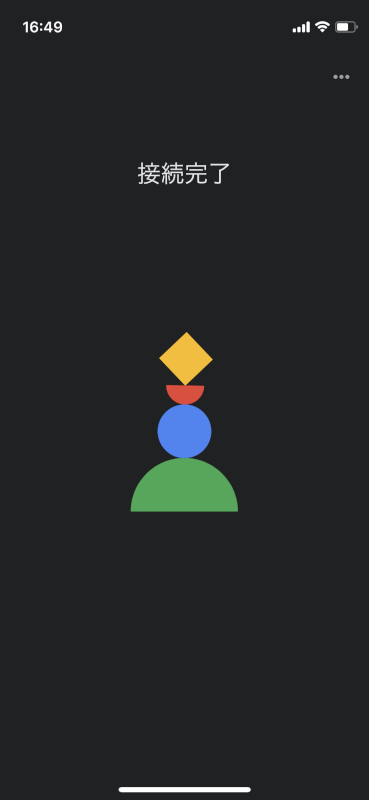
これでGoogle Nest WiFiの拡張ポイントの接続は完了です。